간단하고 쉽게 무료로 아이폰16 활성화 할 수 없음 해결
새 아이폰 16을 구매 후 언박싱하고, 새로운 기능을 사용해 보려고 아주 설레는 마음으로 SIM 카드를 정상적으로 삽입하고 전원을 켰지만, 설정 화면에서 "아이폰 16 활성화할 수 없음" 오류 문구가 나타난다면 어떻게 하나요?
이런 일이 발생할 수 있는 데에는 여러 가지 이유가 있습니다. 오늘의 글에서는 이런 오류가 생기는 원인 및 아이폰 16을 적절히 문제 해결하기 위한 6가지 방법을 통하여 정상적으로 활성화할 수 있도록 알려드리겠습니다
추가팁: 정상적으로 유심을 삽입하였으나 오류가 있을 때에는 sim 카드 유심 오류를 참고해 주세요
- 파트1: 아이폰 활성화 할 수 없음 문구가 표시되는 이유는?
- 파트2:아이폰 16 활성화 할 수 없음 해결방법(6가지)
- 파트3:테너쉐어 레이부트(ReiBoot) 이용하여 원 클릭으로 활성화 오류 해결
- 파트4:아이폰 활성화되지 않음 문제에 대한 FAQ
파트1: 아이폰 활성화 할 수 없음 문구가 표시되는 이유는?
다음과 같은 이유로 아이폰16 활성화 못할 수 있습니다.
- SIM이 올바르게 삽입되지 않았습니다.
- WiFi 연결이 좋지 않거나 불안정합니다.
- SIM 통신사의 네트워크가 중단되었습니다.
- Apple의 iPhone 활성화 서버 오류
- 아이폰 16에는 활성화 잠금이 활성화되어 있습니다.
- 아이폰 16의 iOS에 결함이 있거나 손상되었습니다.
파트2:아이폰 16 활성화 할 수 없음 해결방법(6가지)
이제 아이폰 16을 활성화 할 수 없는 이유를 알았으니, 다양한 상황에 따라 이 활성화 문제를 해결하는 방법에 대하여 소개해 드리도록 하겠습니다
2.1 iPhone 16 강제 재시작
"아이폰 16에서 활성화 오류"를 해결하는 가장 기본적인 단계는 iDevice를 강제로 다시 시작하는 것입니다. 이는 활성화 문제가 일반적으로 네트워크 문제나 iOS의 소프트웨어 결함 또는 시스템 버그로 인해 발생하기 때문입니다. 따라서 아이폰을 강제로 다시 시작하면 캐시된 데이터가 지워지고, 시스템 프로세스가 새로 고쳐지고, 네트워크 문제와 소프트웨어 결함이 해결되어 활성화 오류가 제거됩니다. 아이폰 16을 강제로 다시 시작하는 방법은 다음과 같습니다.
- 먼저 "볼륨 높이기" 버튼을 눌렀다 놓습니다. 그다음 "볼륨 낮추기" 버튼을 누릅니다.
- 다음으로, "측면" 버튼을 길게 누르고 Apple 로고가 나타날 때까지 계속 누르세요.

2.2 아이폰 16을 활성화하기 위해 SIM 카드를 다시 삽입하세요
느슨한 SIM 카드로 인해 네트워크에 연결되지 않으면 아이폰 16이 활성화되지 않습니다. 따라서 슬롯에 다시 삽입하여 연결을 보호하고 새로운 네트워크 등록을 트리거하면 문제가 해결될 수 있습니다. SIM을 제거했다가 다시 삽입하면 활성화 문제를 일으키는 임시 데이터가 지워질 수도 있습니다.

2.3 Apple 시스템 상태 확인
때로는 시스템 중단으로 인해 iPhone 16 Pro Max를 활성화할 수 없을 수 있습니다. Apple의 서버가 작동하는지 확인하려면 상태 페이지를 방문하여 "iOS 기기 활성화"를 찾으세요. 노란색 점이 있으면 Apple이 문제를 해결 중이라는 의미이므로 잠시 기다렸다가 다시 확인하세요. 그러나 점이 녹색이면 시스템 오류가 아니며 활성화 오류 뒤에 다른 근본적인 문제가 있을 수 있습니다.
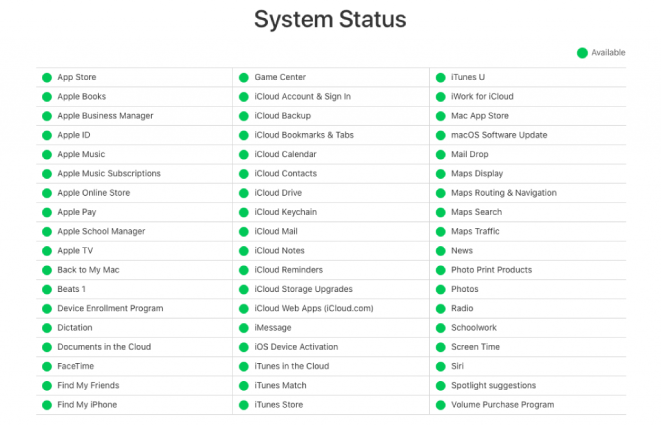
2.4 네트워크 연결 확인
iPhone 16이 활성화에 멈췄나요? 네번째 발생 이유는 네트워크 연결 문제 때문일 수 있습니다. 셀룰러 데이터를 사용하는 경우 WiFi 네트워크로 전환하는 것이 좋습니다. 하지만 WiFi를 사용하는 경우 안정적이고 신호가 강한지 확인하세요. 그래도 활성화 오류가 해결되지 않으면 iPhone 16을 강제 재부팅하고 설정을 계속하세요. 그런 다음 다른 WiFi 네트워크를 선택하세요.

2.5 iTunes를 사용하여 iPhone 16 활성화
여전히 iPhone 16이 활성화되지 않고 앞서 언급한 해결책 중 어느 것도 이를 해결할 수 없다면 iTunes를 통해 활성화해 보세요. 하지만 이 방법을 사용하려면 컴퓨터가 있어야 합니다. iTunes로 "iPhone 16 활성화 안 됨" 오류를 해결하는 방법은 다음과 같습니다.
- PC에 최신 iTunes/Finder를 설치한 다음 iPhone 16의 설정 화면에서 "Mac 또는 PC에 연결"을 선택 하고 iDevice를 같은 컴퓨터에 연결합니다.
- iTunes/Finder를 실행하면 iPhone 16이 자동으로 활성화됩니다. 그런 다음 "백업에서 복원" 또는 "새로 설정"을 선택합니다.
파트3:테너쉐어 레이부트(ReiBoot) 이용하여 원 클릭으로 활성화 오류 해결
"iPhone 16 Pro가 활성화할 수 없음" 오류를 일으킨 것이 네트워크 또는 SIM 삽입 문제였습니까? 위에 언급된 방법으로 문제를 해결할 수 있었습니까? 그렇다면 다행이지만 활성화 오류가 아닌 심각한 소프트웨어 문제라면 쉽게 해결할 수 없을 수 있습니다.
소프트웨어 오류와 관련된 모든 것이 당신의 이해를 넘어서는 문제를 일으킬 수 있습니다. 따라서 모든 iOS 문제를 타겟팅할 수 있는 전문 도구가 필요하며, Tenorshare ReiBoot(테너쉐어 레이부트) 150개 이상의 iOS 문제를 복구할 수 있는 곳입니다. iDevice를 관리하고 복구하기 위한 포괄적인 툴킷입니다. 하지만 이 도구에 대한 모든 것이 아닙니다.
![]() Tenorshare ReiBoot 주요기능:
Tenorshare ReiBoot 주요기능:
- 활성화 오류, Apple 로고에 멈춤, 부트 루프, 흰색 또는 검은색 화면 오류 등 다양한 iOS 문제를 해결
- 일반적인 iTunes 오류를 해결
- 베타를 포함하여 iOS를 업그레이드/다운그레이드할 수 있습니다.
- 아이폰 아이패드 중고 판매 시 흔적을 남기지 않고 데이터를 영구적으로 지울 수 있습니다.
Tenorshare ReiBoot로 iPhone 16을 수리하여 활성화 오류를 해결하는 방법은 다음과 같습니다.
먼저, 컴퓨터에 레이부트 소프트웨어를 설치하고 실행해주세요.
그리고 아이폰을 컴퓨터에 연결하고 시작을 눌러주세요.

그리고 화면에서 “일반 복구”를 선택해주세요.

그후에 펌웨어 패키지를 다운로드 받아야 한다는 창이 뜹니다. 아이폰을 복구하기 위해 패키지를 다운로드 받아주세요(다운로드에 약간의 시간이 소요됩니다.)

패키지가 다운로드 되면, 일반 복구를 시작해주세요. 프로세스가 완료될 때까지 잠시 기다려주세요.

복구가 완료 되면 “완료”를 누르고 아이폰을 컴퓨터에서 연결 해제해주세요. 아이폰이 이제 정상으로 돌아왔을 겁니다.

![]() 알림:
알림:
일반 복구: 데이터 손실 없이 빠른 복구가 가능합니다.
심층 복구: 문제 해결의 높은 성공률을 갖습니다.
파트4:아이폰 활성화되지 않음 문제에 대한 FAQ
Q1. iPhone 16 활성화에 걸리는 시간은 얼마나 되나요?
iPhone 16 활성화 시간은 네트워크 강도, 서버 트래픽, SIM 카드 문제와 같은 요인으로 인해 다를 수 있습니다. 그러나 평균적으로 활성화하는 데 몇 분 밖에 걸리지 않습니다.
Q2. iPhone 16은 싱글 SIM인가요, 듀얼 SIM인가요?
iPhone 16은 듀얼 SIM을 지원하여 물리적 나노 SIM과 디지털 eSIM을 동시에 사용할 수 있습니다. 이는 개인 및 비즈니스 회선을 관리하거나 여행 중에 데이터 요금제를 받는 데 좋습니다.
![]() 팁:
팁:
구형 아이폰 X/11/12/13 ios 18로 업데이트를 원하시면 아래 가이드를 참고해주세요!
결론
아이폰16 활성화 할 수 없음 오류가 표시되면 SIM을 다시 삽입하고 네트워크와 Apple 시스템 상태를 확인하세요. 아니면 iTunes로 활성화를 시도하세요. 이상의 방법으로 해결하지 못하셨다면 활성화 문제가 아닌 더 심각한 소프트웨어 문제 때문일 수 있습니다 하지만 당황해 하지 마시고 오늘에 추천 드린 전문적인 애플 수리 도구인 Tenorshare ReiBoot 을 아용하시면 iPhone 활성화 오류를 포함하여 150개 이상의 iOS 문제를 성공적으로 복구할 수 있으므로 이런 면에서 도움이 될 수 있습니다.














